本文主要是介绍如何脱离AirtestIDE跑自动化脚本,希望对大家解决编程问题提供一定的参考价值,需要的开发者们随着小编来一起学习吧!
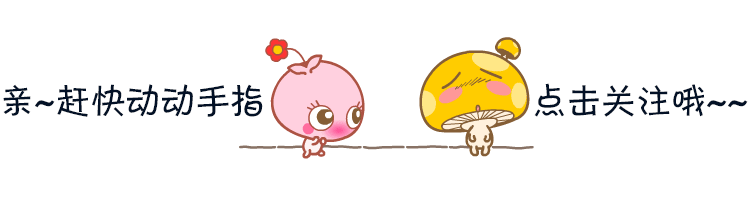
1. 前言
新手同学往往会借助AirtestIDE编写/运行自动化脚本;但是熟练Airtest和Poco框架之后,我们完全可以脱离AirtestIDE编写/运行脚本。
本文将详细讲述脱离AirtestIDE跑脚本的2种方式和注意事项,感兴趣的同学可以认真阅读下述内容哦!
2. 使用命令行跑自动化脚本
1)根据IDE的运行脚本命令跑
我们使用IDE自带的环境跑脚本时,在log查看窗的顶部会刷出运行当前脚本的一条命令,我们可以直接复制该命令去命令行终端运行:

直接只用此条命令运行脚本,实际上我们还是利用了AirtestIDE自带的环境跑脚本,好处是我们无需额外部署本地Python环境 :

但这里有一个小细节需要注意下,如命令行中包含类似&&这样的字符,是需要转义的:
# 特殊字符在Windows下的转义
&&-->^&^&# 特殊字符在Mac下的转义
&&-->/&/&
如果 不转义的话,最终结果是命令行被截断 ,如图中所示,尽管我们的运行命令是指定了log保存路径的,但是仍提示我们do not save log,这是因为该命令从特殊字符&&之后,就被截断了。
并且我们还会在最后的运行log中,看到类似 ‘ori_method’ 不是内部或外部命令,也不是可运行的程序 或批处理文件这样的提示:

加上转义之后,就不会出现命令行被截断的情况了:

2)部署本地Python环境跑
除了使用AirtestIDE自带的Python环境跑脚本之外,我们还可以部署本地的Python环境来跑脚本。
首先我们要准备一个合适的Python环境,大于Python3,小于等于Python3.9均可 。
然后就在这里Python环境里面,像安装其它Python第三方库一样,安装我们的自动化测试框架:
# 安装Airtest框架
pip install airtest# 安装Poco框架;编写了Poco语句就需要安装
pip install pocoui# 安装airtest-selenium框架;编写了airtest-selenium语句就需要安装
pip install airtest-selenium
如安装第三方库过程中,出现报错或者超时,请先确保自己的Python版本是在支持范围之内的,然后再 使用清华源或者其它国内源安装 :
pip install -i https://pypi.tuna.tsinghua.edu.cn/simple airtest
成功安装之后,我们可以使用 pip list 命令,查看我们的安装情况及框架版本信息:
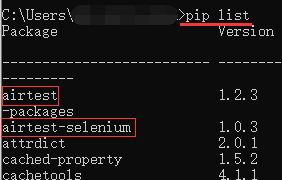
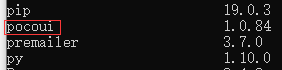
(PS: 不能同时安装poco与pocoui,俩者会产生冲突!)
接下来,我们就可以在这个环境里面运行我们编写好的自动化脚本了:
airtest run "D:\test_plu\song.air" --device android://127.0.0.1:5037/127.0.0.1:7555 --log "D:/test/test01\ed879c1f10fa732db3e5e2c417ca7221"# 或者
python -m airtest run "D:\test_plu\song.air" --device android://127.0.0.1:5037/127.0.0.1:7555 --log "D:/test/test01\ed879c1f10fa732db3e5e2c417ca7221"
使用命令运行脚本和生成Airtest报告的内容可以参考我们的往期推文 Airtest报告“全攻略”。
3. 使用其它编辑器跑自动化脚本
这里以常见的Python编辑器,pychram为例,详细讲述该如何使用这款编辑器编写/运行自动化脚本。
1)环境部署
我们在pycharm新建项目之后,就需要为该项目设置Python解释器;pycharm支持我们直接设置本地安装好的Python作为解释器,也支持使用虚拟Python环境作为解释器。
这2者的差别是,如果我们直接设置本地安装好的Python作为解释器,那么本地Python安装的所有第三方库都会导入进来为这个pycharm项目所使用:

但如果我们是新建了一个虚拟环境的话,则是基于本地的某个Python解释器,复制了一个不带任何第三方包的干净的Python虚拟环境,意思是已经安装到这个本地Python解释器中的所有第三方包都不会复制过来:

这也是很多同学刚开始使用pycharm的时候,明明在本地Python环境已经安装好了需要的第三方库,到了pycharm却仍旧找不到第三方库的原因。(需要注意是否是因为使用了虚拟环境)
那在pycharm安装第三方库的方式,就非常简单了,在项目使用的Python解释器里,点击右侧的+ 号,输入想要添加的包名,然后点击 安装包 按钮即可:

环境部署好之后,我们就可以着手在pycharm编写/运行脚本了。
以 直接从AirtestIDE复制脚本到pycharm运行 为例,我们详细了解下有哪些内容我们需要特别注意下的:
2)log保存
首先是脚本运行的log内容保存,我们在AirtestIDE编写和运行脚本,没有考虑过这个问题,是因为AirtestIDE会自动帮我们保存脚本运行的log内容,默认路径是 选项–设置–Airtest–默认Log存放路径 里设置的路径:

把代码复制到pycharm运行时,如需保存log内容(为后续生成测试报告做准备),我们就需要手动添加上这块的内容:
# 在auto_setup接口里设置logdir,用于保存log内容
# logdir可以传入具体的log保存路径,或者是True,传入True表示在当前项目目录下生成log内容auto_setup(__file__,logdir=True)
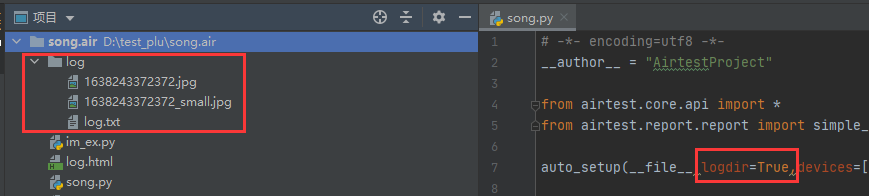
log内容往往包含一些报告所需的步骤截图和一个 log.txt 文件。
3)设备连接
第二个常见的问题,就是在AirtestIDE里,只要设备连接窗口已经连接上指定设备,我们在.air脚本中无需额外处理,运行.air脚本时,就会自动连接设备窗口的当前设备来跑脚本。
而pycharm显然不会帮我们处理设备连接的工作,所以我们需要在脚本中连接上待测设备:
# 在auto_setup接口传入devices参数
auto_setup(__file__,logdir=True,devices=["android://127.0.0.1:5037/127.0.0.1:7555"])
当然,我们还有非常多的接口可以用于连接我们各种待测设备,这里不一一举例,感兴趣的同学可以参考我们的往期推文 用1行代码搞定自动化测试的设备连接问题 。
4)图片路径
在AirtestIDE截取的图片,默认的路径都是相对路径,保存在.air脚本下,与.py文件同路径:
touch(Template(r"tpl1638179990578.png", record_pos=(0.179, -0.57), resolution=(810, 1440)))
但复制到pycharm执行时,相对路径大概率会发生变化,导致后面同学们运行时,经常出现 airtest.aircv.error.FileNotExistError: File not exist: tpl1638179990578.png 的报错。
此时我们要么修改成正确的相对路径,要么修改成绝对路径,只要保证pycharm能按你设定的路径找得到你的脚本截图即可:
touch(Template(r"D:\test_plu\song.air\tpl1638179990578.png", record_pos=(0.179, -0.57), resolution=(810, 1440)))
5)文件引用路径
很多同学会在自己的自动化脚本里面,调用一些公共脚本,可能是.air脚本,也可能是.py脚本等。
假设我们有如下几个脚本,各脚本的存放关系如下:
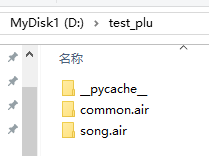
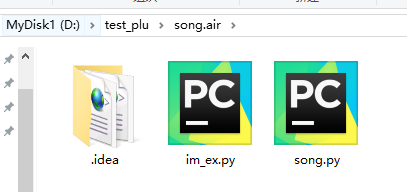
如果我们要在 song.air 脚本里面,调用 common.air 脚本 和 im_ex.py 脚本,可以这么编写脚本:

其中,调用 .air 脚本,我们可以使用Airtest提供的专用接口 using ;调用 .py 脚本,就与标准Python无异,直接 from … import … 即可。
但当我们在pycharm中打开 song.air 并且运行之后,会发现在AirtestIDE可以运行的脚本,到pycharm就找不到模块了:

我们可以通过 手工添加 sys.path 的方式 ,让pycharm能找到 common.air 脚本:

6)报告生成
最后一个需要注意的内容就是报告生成啦,在AirtestIDE运行完.air脚本之后,我们可以直接点击 查看报告 按钮,迅速生成并且打开HTML格式的测试报告。
但pycharm并没有这个功能,所以我们需要生成Airtest报告的话,只能在脚本中编写生成测试报告的语句:
# -*- encoding=utf8 -*-
__author__ = "AirtestProject"from airtest.core.api import *
from airtest.report.report import simple_reportauto_setup(__file__,logdir=True,devices=["android://127.0.0.1:5037/127.0.0.1:7555"])touch(Template(r"tpl1638243250870.png", record_pos=(-0.362, 0.13), resolution=(810, 1440)))simple_report(__file__,logpath=True)
使用脚本生成Airtest报告,有很多注意事项:
- 报告生成语句要放在具体脚本的后面,防止未运行具体步骤就生成了空的测试报告
- 当脚本中包含poco或者airtest-selenium语句时,需添加对应的报告插件 plugins
- 不论中间的步骤运行成功与否,都生成测试报告,我们可以使用 try-finally 语句
- 需要生成测试报告,就必须保存log内容,因为报告的生成依赖于log内容
- 如需将报告发送给别人查看,需要在生成报告的语句中添加导出参数,只有导出报告才能发送给别人查看
最后推荐一个大佬公众号:伤心的辣条 !(我也是在其中收获颇丰) 进去你能免费获取一份216页软件测试工程师面试宝典文档资料。以及相对应的视频学习教程免费分享!,其中资料包括了有基础知识、Linux必备、Shell、互联网程序原理、Mysql数据库、抓包工具专题、接口测试工具、测试进阶-Python编程、Web自动化测试、APP自动化测试、接口自动化测试、测试高级持续集成、测试架构开发测试框架、性能测试、安全测试等。
学习不要孤军奋战,最好是能抱团取暖,相互成就一起成长,群众效应的效果是非常强大的,大家一起学习,一起打卡,会更有学习动力,也更能坚持下去。你可以加入我们的测试技术交流扣扣群:914172719(里面有各种软件测试资源和技术讨论)
好文推荐
转行面试,跳槽面试,软件测试人员都必须知道的这几种面试技巧!
面试经:一线城市搬砖!又面软件测试岗,5000就知足了…
面试官:工作三年,还来面初级测试?恐怕你的软件测试工程师的头衔要加双引号…
什么样的人适合从事软件测试工作?
那个准点下班的人,比我先升职了…
测试岗反复跳槽,跳着跳着就跳没了…
包装成1年工作经验的测试工程师,我给他的面试前的建议如下
“入职一年,那个被高薪挖来的自动化软件测试被劝退了。”
4个月自学软件测试面进阿里!如何从功能测试转成自动化…我经历了什么
6000元报了培训班,3个月后我成功“骗”进了腾讯大厂,月薪15000
这篇关于如何脱离AirtestIDE跑自动化脚本的文章就介绍到这儿,希望我们推荐的文章对编程师们有所帮助!




